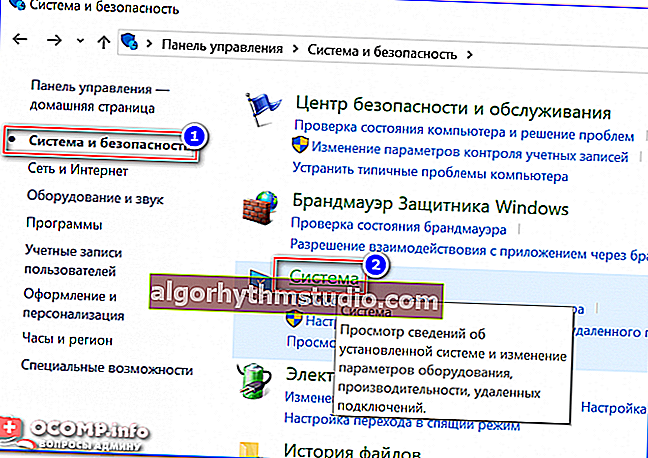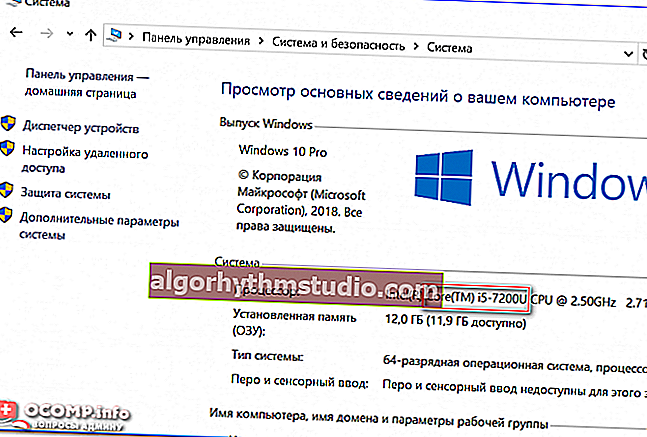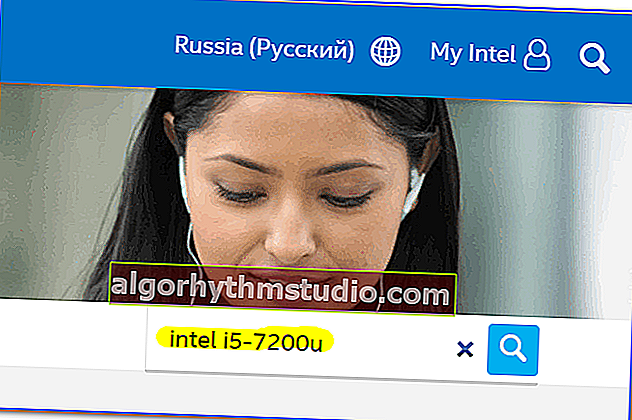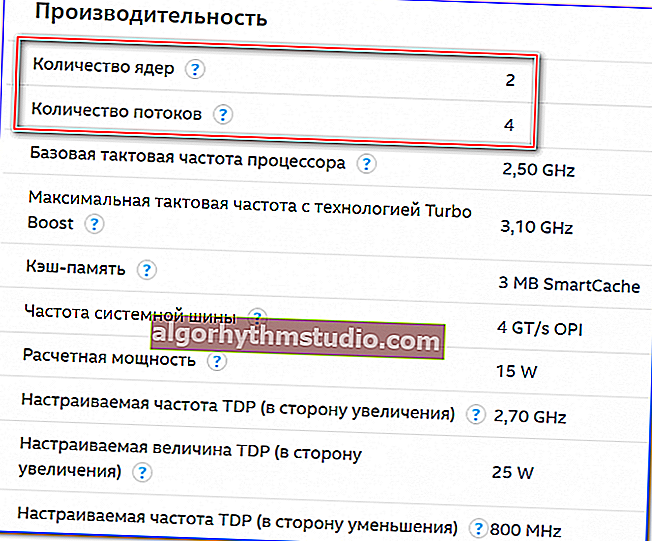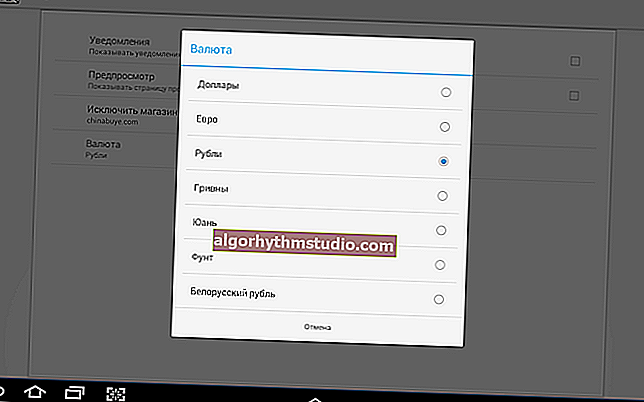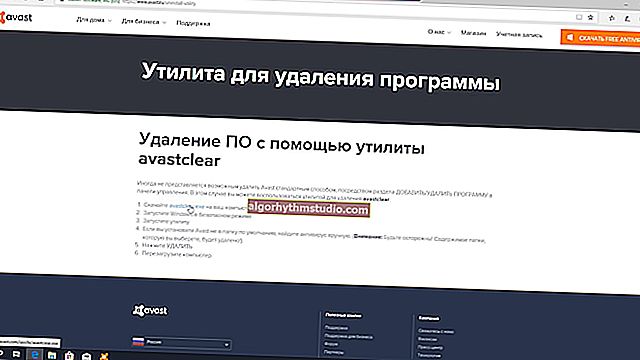コンピューターのプロセッサー(ラップトップ)にあるコアの数を確認する方法

人気のサンプル質問
こんにちは。
ラップトップのプロセッサにあるコアの正確な数を確認する方法を教えてください。購入したときはデュアルコアプロセッサだと言われ、デバイスマネージャを開いたときに4つのコアがあることがわかりました。どうして?
(ちなみにIntel Core i3プロセッサ)
良い一日!
実際、これらのカーネルと混同されることがよくあります。しかし、正直でない売り手がしばしばこれを利用して、デュアルコアプロセッサをクアッドコアとして販売するすべての「キル」のほとんど(つまり、Intelプロセッサ(Intel Core i3、i5、i7を含む)は特別なものを使用します。ハイパースレッディングテクノロジー(HT))。
記事の後半で、コアの数を正確に見つける方法(そしてそれについて混乱しないようにする方法?)と、「実際の」コアとこれらの「仮想」コアの違いをいくつか示します。
そう...
つまり、プロセッサにはいくつのコアがありますか
方法1:特別。ユーティリティ
(コンピューターを分解せずに)プロセッサーに関する情報を見つけるための最も正確で信頼できる方法の1つは、スペシャルの助けを借りることです。ユーティリティ:AIDA 64、CPU-Z、Speccyなど。コンピュータを手から購入する場合(自分で具体的な金額で)、そのようなプログラムだけでデバイスの特性を確認することを強くお勧めします(Windowsのプロパティは比較的簡単に偽造/編集できます) ..。
ちなみに、私のブログには、そのようなユーティリティ専用の別の記事があります(以下のリンクを参照)。
助けるために!コンピューターの特性を判断するための最良のユーティリティ-// ocomp.info/harakteristiki-kompyutera.html
たとえば、私はCPU-Zプログラムに感銘を受けました(実行する必要があるだけなので、インストールする必要もありません?)。以下のスクリーンショットに注意してください。CPU-Zのメインウィンドウで、プロセッサのすべての主な特性をすぐに確認できます(コアはコアであり、私の仕事用ラップトップの後ろに2つあります)。

CPU-Zユーティリティのコア(コア)の数
同一の情報は、別のかなり便利なユーティリティであるSpeccyにあります。その中で、「CPU」タブを開く必要があります(下のスクリーンショットを参照)。

Speccy-タブCPU(プロセッサ)
方法2:msinfo32を使用する
Windowsでは、無関係なユーティリティがなくても、コンピュータに関する多くの情報を見つけることができます(ただし、前述したように、それらは常に信頼できるとは限りません*)。
[システム情報]ウィンドウを開くには:Win + Rキーの組み合わせを押し、msinfo32コマンドを入力して 、[ OK ]をクリックします。以下の例を参照してください。

msinfo32-コンピュータ情報を表示する
次に、プロセッサモデルのある行にマウスカーソルを合わせると、ポップアップのヒントにコアと論理プロセッサの数が表示されます(下のスクリーンショットの例)。

msinfo32-CPUモデル/クリック可能
方法3:Windowsのプロパティと公式を使用します。製品のウェブページ
- Windowsコントロールパネル(開く方法)の[システムとセキュリティ/システム]タブを開きます(下の画面を参照)。「ホット」な組み合わせのWin + Pauseを使用できます。
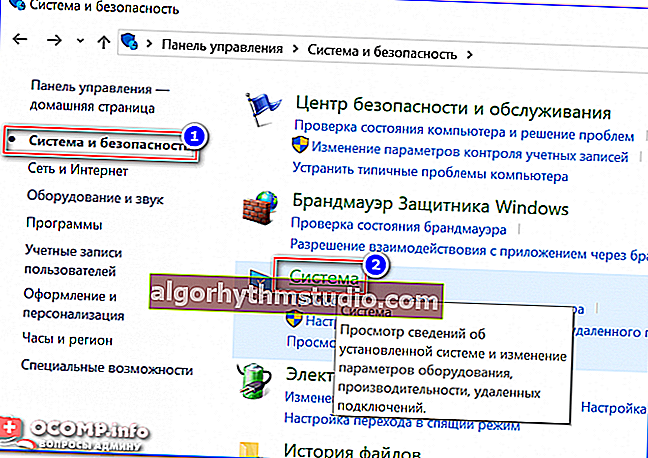
システムとセキュリティ-システム(プロパティを参照)
- 次に、プロセッサのモデルを見つけます(文字まで。私の場合はIntel Core i5-7200Uです)。以下の例を参照してください。
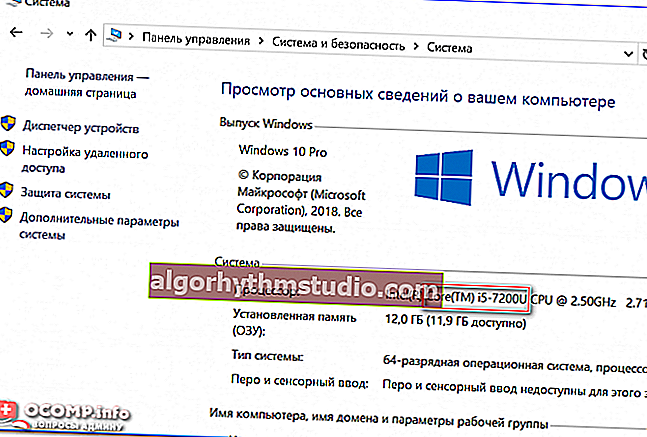
プロセッサモデルを見てみましょう
- CPUメーカーの公式ウェブサイトにアクセスします。念のため、いくつかのリンクを示します。Intel -// ark.intel.com/ru#@Processors; AMD -// www.amd.com/ru/products/processors-laptop
- 公式の検索行で。サイト、モデルを入力します。
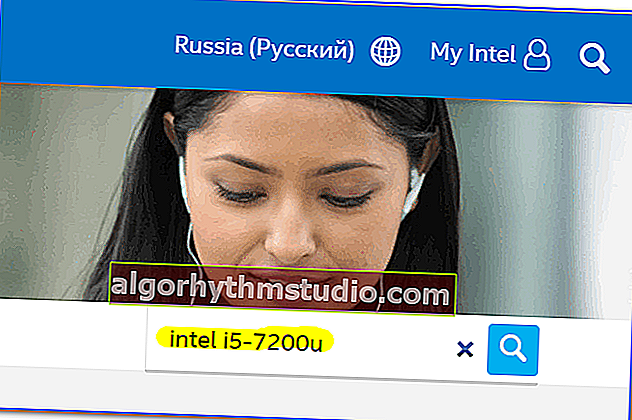
検索バーに入力します
- 実際、仕様を見つける必要があります。その中には、コアとスレッドだけでなく、その他の有用な情報(たとえば、臨界温度、プロセッサー周波数など)も見つけることができます。
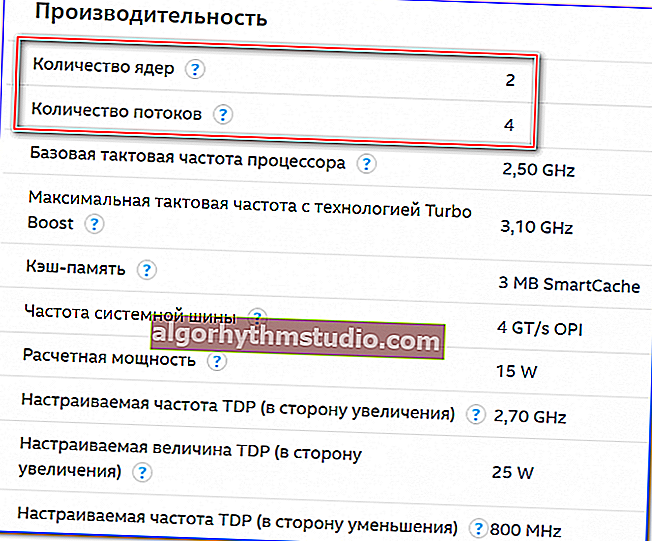
Intel Webサイト(Intel Core i5-7200U)からの仕様
方法4:タスクマネージャー
注意!OSがWindows7の場合、この方法はお勧めしません。重要なのは、このOSは、Windows 10のように論理プロセッサ(またはスレッド)をコア(またはコア)から区別しないということです(8)。だからあなたは簡単に間違っている可能性があります...
タスクマネージャを呼び出すには、Ctrl + Shift + Esc(またはCtrl + Alt + Del)のキーの組み合わせを押します。次に、[パフォーマンス]タブを開きます。 コアの数がウィンドウの下部に表示されます(下のスクリーンショットでは、コアが赤で強調表示されています)。

タスクマネージャー-[パフォーマンス]タブ
コメント!
ちなみに、Intelとのコアと論理プロセッサのこのような違いは、ユーザー間で多くの混乱を引き起こします(さらに、正直でない売り手がデュアルコアをクアッドコアとして渡すのに役立ちます)。
そして、それはすべてスペシャルについてです。Intelテクノロジー- ハイパースレッディング。これが何を意味するのかを以下でより詳細に検討します...
*
意味:コア-2、論理プロセッサ-4
コアと論理プロセッサの数を例として取り上げます。あなたの場合、それは多少異なるかもしれません、例えば、コア-4、論理プロセッサ-8 .. ..
これは、プロセッサがデュアルコアであることを意味します(多くの人が信じているように、クアッドコアではありません)。各コアが2つの仮想コアに「分割」されているだけです(これらはスレッドと呼ばれます)。これはIntelの特別なテクノロジーであるHyper-Threadingです(ちなみに、すべてのIntelプロセッサラインがサポートしているわけではありません)。
AMDプロセッサには、同じ数の物理コアと論理コアがあります。したがって、それらとのそのような混乱はありません。
デフォルトでは、通常、ハイパースレッディングテクノロジーが有効になっています(パラメーターはBIOS / UEFIで設定され、多くの場合「HT」と省略されます。下のスクリーンショットを参照してください)。

BIOS-HTテクノロジーを無効にする

BIOS(UEFI)に入る方法に関する記事-// ocomp.info/kak-voyti-v-bios.html
このテクノロジーのおかげで、プロセッサはストリーミングアプリケーションで少し速く動作するはずです。たとえば、ビデオをエンコードするときに目立ちます(エンコード速度を15÷30%まで上げるにはどうすればよいですか!?)。
一般に、このテクノロジーによる成長の単位は、アプリケーションとその最適化によって異なります。一部のゲームはそれからまったく利益を得ませんが、他のゲームは非常に重要です!多くのユーザーは、テストを手配するだけです。このテクノロジーをオン/オフにして、パフォーマンスを比較します。
助けるために!

プロセッサとシステム全体のストレステストを実行する方法、それは周波数を保持していますか、過熱していますか-// ocomp.info/kak-vyipolnit-stress-test-videokartyi-noutbuka-v-aida-64.html
*
これで「教育プログラム」を終えています...
ではごきげんよう!
?